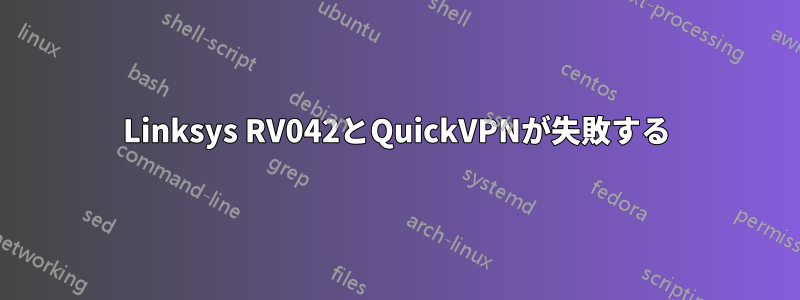
オフィスに RV042 があります。すでに他のゲートウェイを介してサイト間 VPN がいくつかセットアップされており、私は単純なリモート ユーザーの VPN アクセスを試みています。QuickVPN を使用し、VPN クライアント アクセスにユーザーを追加し、証明書をコピーし、443、500、4500、60443 TCP/UDP をテスト リモート (同じオフィス内、ホットスポットを使用して外部に接続) の NAT に転送してみました (これが機能しなかったため、DMZ にしましたが、結果は同じでした)。
テスト マシンは Win7 です。Windows ファイアウォールはオンです。NAT の向こう側には他のファイアウォールはありません。IPSec ポリシー エージェントは実行中です。ファイアウォールに ICMPv4 エコー ルールを追加しました。
RV042 の場合: WAN 要求のブロックはオフです。HTTPS はオンです。ユーザーを追加しましたが、少なくとも証明書を確認するのに十分な時間接続しています。
RV042 の接続ログ:
Jan 17 15:24:39 2014 Authentication Success HTTP Basic authentication succeeded for user: justin
QuickVPN の log.txt:
2014/01/17 15:24:35 [STATUS]OS Version: Windows 7
2014/01/17 15:24:35 [STATUS]Windows Firewall Domain Profile Settings: ON
2014/01/17 15:24:35 [STATUS]Windows Firewall Private Profile Settings: ON
2014/01/17 15:24:35 [STATUS]Windows Firewall Private Profile Settings: ON
2014/01/17 15:24:35 [STATUS]One network interface detected with IP address 192.168.1.10
2014/01/17 15:24:35 [STATUS]Connecting...
2014/01/17 15:24:35 [DEBUG]Input VPN Server Address = x.x.136.6
2014/01/17 15:24:35 [STATUS]Connecting to remote gateway with IP address: x.x.136.6
2014/01/17 15:24:37 [STATUS]Remote gateway was reached by https ...
2014/01/17 15:24:37 [WARNING]Failed to connect.
2014/01/17 15:24:39 [STATUS]Remote gateway was reached by https ...
2014/01/17 15:24:39 [WARNING]Failed to connect.
2014/01/17 15:24:39 [WARNING]Failed to connect!
助けていただければ幸いです。同じことをしようとしている他の投稿があることは承知していますが、それぞれ試してみましたが、自分にとって有効な解決策は見つかりませんでした。参考までに:Linksys RV042 でシンプルな VPN を設定するにはどうすればよいですか? Linksys RV082/RV042 にアクセスするための Shrew VPN の設定
答え1
ファームウェア 実際の v.3 2.3
念のため、Windows 7 を実行している PC で設定する必要があるルールは次のとおりです。設定方法については、Microsoft フォーラムの説明を見つけました (受信ルールと送信ルールが必要であることに注意してください)。
PC でこれを許可することについての引用は次のとおりです。
「コントロール パネル --> システムとセキュリティ --> Windows ファイアウォール --> 詳細設定 --> 受信の規則 --> 新しい規則 --> カスタム規則
同じパネルの「プロトコルとポート: プロトコル: ICMPv4」でカスタマイズに進み、「特定の ICMP タイプ」を選択して、「エコー要求」ボックスをオンにして次へ...次へ...保存します。
**インバウンドルールとアウトバウンドルールを作成する必要があることに注意してください。
また、Windows 7 PC での QuickVPN の問題に対する通常のトラブルシューティング手順は次のとおりです。
• ユーティリティをアンインストールします。 • 管理者として再インストールします。 • ショートカットを右クリックし、プロパティ、互換性の順に選択し、Windows Vista Service Pack 2 で実行します。 • それでも問題が解決しない場合は、マシンをセーフ モードで起動し、そこから試してください。
解決


